名稱
iMovie是一款簡單易用的視頻編輯、視頻採集軟體。
使用
要求
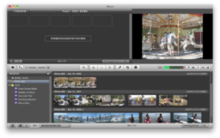 iMovie界面
iMovie界面擁有iOS 5.0軟體版本iPhone 4,iPod touch或iPad2 。
 iMovie界面
iMovie界面專為Multi-Touch多點觸控而設計的視頻編輯軟體 iMovie 具備豐富、有趣的視頻編輯功能,讓您無論身在何處都能夠製作精美的高清影片。您坐臥在沙灘上享受時,甚至不用挪動身軀,就可以製作當天的視頻明信片並發布到網上。孩子的生日聚會正在熱鬧地進行時,您就可完成一部生日聚會的影片並傳送給您的父母。有了 iMovie,您還可以先給幾個項目開個頭,等到以後再來完成-無論何時何地。
專為 Multi-Touch 多點觸控而制。
輕按來將視頻直接添加或錄製到您的項目中。
拖移來修剪視頻剪輯和照片的長度。
推送掃動來分割視頻剪輯。
兩指開合來縮放時間線並仔細檢查。
確定主題
從現代、明快、旅行、歡快或新聞等主題類別中選擇一個主題。
每個主題都匹配了一套相應的標題和轉場效果-以及專用的聲音軌道。
即時更改項目主題或切換主題元素。
標題和圖形會根據視頻中的位置數據來自動更新。
添加音樂照片
每個 iMovie 主題均配有相應的音樂,您可以從中選擇,也可以從您自己的曲庫中選擇。
打開視頻剪輯的音頻時,iMovie 會自動調低背景音樂的音量。
將您自己圖庫中的照片添加到項目中,或拍張照片放到項目里。
使用獨特的“Ken Burns”平移效果來自定義每張照片。
共享影片
可以三種大小來導出您的影片:中、大或 HD。
通過“MobileMe 畫廊”或 YouTube 在網上共享您的影片,並可上傳到iCloud傳到你所有的設備。
在 iPhone 4 上用電子郵件或彩信將您的影片傳送給朋友和家人。
輕鬆地將您的影片同步回電腦。
版本歷史
| 版本 | 發布日期 | 出售方式 | 支援系統 | 附註 |
| iMovie | 1999年10月 | 已包含在iMac DV。隨後成為免費下載 | Mac OS 8.6及OS 9 | |
| iMovie 2 | 2000年7月19日 | 已包含在有FireWire的Mac,也可以另外購買。隨後成為免費下載。 | Mac OS 9 及 Mac OS X | 加入了新的音效,但也移除了較舊的;也移除了波浪效果。 |
| iMovie 3 | 2003年1月7日 | 已包含在所有新的Mac,也可以另外購買。隨後成為免費下載。 | Mac OS X | 與iLife一起出售 |
| iMovie 4 | 2004年1月6日 | 已包含在所有新的Mac,也可以另外購買。 | Mac OS X | 與iLife '04一起出售 |
| iMovie HD 5 | 2005年1月6日 | 已包含在所有新的Mac,也可以另外購買。 | Mac OS X | 與iLife '05一起出售 |
| iMovie HD 6 | 2006年1月10日 | 已包含在所有新的Mac,也可以另外購買。隨後擁有iLife '08的使用者可以免費下載。 | Mac OS X 10.3 (Panther)、Mac OS X 10.4 (Tiger)及Mac OS X 10.5 (Leopard) | 與iLife '06一起出售 |
| iMovie '08 | 2007年8月7日 | 已包含在所有新的Mac,也可以另外購買。 | Mac OS X 10.4 (Tiger) 及 10.5 (Leopard). | 與iLife '08一起出售(重新設計) |
| iMovie '09 | 2009年1月27日 | 已包含在所有新的Mac,也可以另外購買。 | Mac OS X 10.5 (Leopard). | 與iLife '08一起出售 |
製作預告
電影剪輯
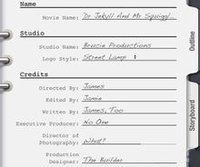 編輯
編輯編輯
有兩種方法可以獲取源視頻中使用的項目。一種就是將片段存儲在你的設備上,或直接用相機拍攝一段視屏。你不必有iMovie軟體拍攝視頻,但是你需要它幫你選擇你的剪輯;第二種方法就是直接使用iMovie,它的優勢就是你能掌握鏡頭方向的權利:根據類型剪輯的需要,可以改變你的鏡頭。
使用在主螢幕上"+"按鈕,選擇一個類型/主題,然後就可以開始創建。只能從下面9個選項中選擇,但你可以選擇這些類型:驚悚、超級英雄、俠盜 、浪漫、復古、敘事、童話、探險、寶萊塢。如果你厭倦了這些,不要沮喪,因為完整的桌面版本iMovie還包含其他不同的選擇。
想要製作去做預告片,點擊storyboard。藍色區域是可編輯的文本,單擊它來替換默認文本。
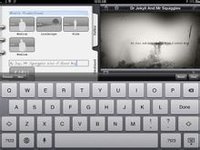 編輯
編輯編輯
添加故事版
灰色的故事板項目是你需要添加的視頻,並且需要設定片段的長度,以及拍攝的類型,最好還是在這些選項中選擇類型。點擊一個故事板條目,選擇一個視頻剪輯。視頻就會存儲在你的設備里,並顯示在左下角。需要注意的是,剪輯不夠長時,與你選擇的長度不和,剩餘的時間段將以灰色顯示,所以你在選擇時間長短的時候,要把握好時間段地控制。
製作視頻
按住滑鼠,順著剪輯拖動,在右下角可以預覽視頻。當你看到你要編輯的一點,點擊你旁邊的藍色箭頭,它就會返回到故事板。
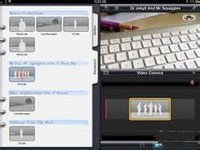 橙色線
橙色線橙色線
當你發現你的設備有一個小製作出現問題時,只要把你想要修剪的地方放在故事板上,然後再點擊一下,打開細節的編輯器,就可以繼續操作。注意:當你在故事板添加更多的視頻剪輯時,已經編輯過的片段,它會顯示出一個明亮的橙色線條。
你也可以用相機打開一個嵌入式記錄特寫,使用相機內置的記錄功能,在實際拍攝視頻之前,你將獲得一個3秒鐘的開場白。雖然在編輯過程中可以移動,但是用定期拍照軟體就需要更長的時間,你就可以選擇你想要使用哪些部分,你會發現操作它很容易。你可以預覽電影,看看它到目前為止的效果是怎樣的,這裡面有兩個播放按鈕。最左邊的按鈕,在一個灰色的長方形裡面裝有一小三角形,當按它時,你就可以預覽全螢幕顯示整個電影。最右邊的播放按鈕更有用,允許你查看你的剪輯,在預覽中快速選擇。
保存和共享
最後呈現出你的傑作,你可以保存到Camera Roll,返回螢幕上的主要項目,然後選擇分享地址。
 保存
保存保存
可能是你所需要的,它只是會抹平項目,並保存編譯後的電影檔案。你可以做一個解析度的選擇,最大不能超過1080 p。雖然有一個選項可以直接上傳到YouTube上,有時會收到了一個"無法連線到YouTube"的錯誤,這可能是iOS6測試版的一個漏洞。如果你有問題,你可以直接從Camera Roll上分享,或從你的桌面同步上傳。
傳送項目到iTunes然後導出檔案,作為一個特殊的iMovie Trailer格式,如果你選擇這種方式,你就可以發現它在iTunes下面。注意檔案在桌面版本的iMovie完全可以打開,但是如果你想讓其他人也能夠編輯預告片,你可以導入到另一個用戶的iOS設備上。在這種情況下,使用自己的檔案共享選項卡,將檔案放入他們的設備,在主螢幕點擊"下載"按鈕,檔案將會導入到另一個人那裡。
新版功能
影片預告片
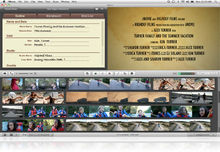 影片預告片
影片預告片你可以用 iMovie ’11 製作自己的預告片。有 15 種影片預告片模板可供選擇,涵蓋從冒險、史詩劇、浪漫喜劇及更多類型。效果震撼的圖形和字幕在大(或小)螢幕上呼嘯而過,著名的倫敦交響樂團奏響恢宏的原聲電影配樂。轉瞬間,你的家庭影片也具備了好萊塢大片的風範。影片預告片的製作相當簡單。只需點擊你的視頻片段,將其放入故事板,添加人物名稱,個性化主題,然後就讓 iMovie 施展魔力。它會修剪視頻片段,再加上過渡效果、主題和特效。一部精彩絕倫的預告片就此完成。
全新音頻編輯
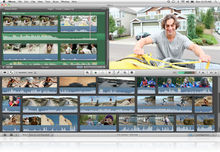 全新音頻編輯
全新音頻編輯藉助 iMovie 中全新的音頻編輯工具,你可以從獨立製片人變身為出色的音效編輯師。無論是音效、配音,還是音樂,全都由你掌控。iMovie 可以顯示每條視頻片段的音頻波形圖,其中的顏色標記可讓你看到哪裡的音量過強。要調節整段剪輯或其中一段的音量,只需拖動音量滑塊;要縮短或拉長淡入淡出效果,拖動淡化邊緣即可。一經修改,波形圖會立即更新,為你即時顯示所聽到的內容。全新的單行顯示可在同一行呈現你的整個影片項目,讓音軌的預覽和編輯變得更簡單。
一步特效
 一步特效
一步特效小狗奔跑的慢鏡頭,結婚典禮的快進畫面,還有青少年體育比賽的即時重放。視覺特效讓家庭影片更有樂趣,只要你輕點一下就能輕鬆實現。你還可在恰當的音樂節奏點加入跳接和反轉特效,將片段的某些部分從彩色變為黑白、棕褐色或夢幻效果。選擇一個片段,從超過 12 種特效中挑選一種,然後點擊即可套用。
人物查找器
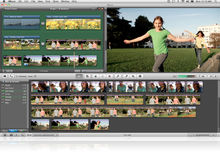 人物查找器
人物查找器無需找遍所有影片素材,iMovie 就能讓你輕鬆找到其中的人物。通過分析視頻查找其中的面孔,人物查找器可識別出包含人物的片段,然後告訴你每個場景中出現的人數。此功能還能查找近景鏡頭、中景鏡頭和廣角鏡頭,可讓你在需要時輕鬆抓取視頻片段。人物查找器特別適用於影片預告片的製作。有了它,你可以快速找到適合的鏡頭,並將其放入影片預告片的故事板中。
運動與新聞主題
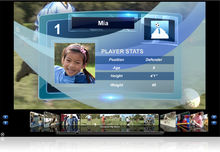 運動與新聞主題
運動與新聞主題將你的視頻變為一則新聞報導,其中包含精緻的圖形、流暢的過渡效果和你自己編寫的震撼標題。遇到學生畢業或寶寶誕生等重要事件,新聞主題就是發布訊息的好玩方法。有了運動主題,無論是一場微不足道的棒球比賽、一輪高爾夫球賽,還是在公園進行的滑板比拼,你都能將它變為焦點運動視頻。你可以添加運動風格的圖形和過渡效果,選用比賽比分、球隊對決和隊員數據統計等動態主題。運動主題還包含運動隊伍編輯器,可將你自己的球員照片、名單、資料和隊標流暢整合到任意運動主題的視頻中。
首映
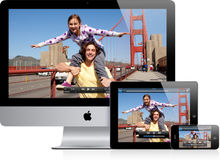 首映
首映iMovie ’11 可讓你以更多方式、更多渠道來瀏覽你的影片。有了為全新MacBook Pro的Retina顯示屏而提升的高解析度圖形功能,你可以直接在 iMovie 中盡情欣賞影片。你能將影片導出到 iTunes,並在iPhone、iPad、iPod或Apple TV上觀看。當你導出1080p解析度的HD全高清視頻時,無論你分享何種影片,都將令人驚艷。
iMovie(視頻剪輯) 1.4.1 【iPhone】
【簡 介】
運用 iMovie 隨時隨地製造完美的 HD 影片。iMovie 是 iPhone、iPod touch 和奇特的全新 iPad 2 上方便、好玩的影片製造應用程式。為 Multi-Touch 螢幕精心設計,iMovie 已為你準備好製造影片所需的全部,讓你觸手可及。以驚人的大熒幕形式閱讀並播映著作。簡略地增加一些視頻、相片、音樂和聲響作用,一部大片馬上出爐。然後,你可認為它增加主題、標題和過渡作用,進行好萊塢水準的處置。如今,你能夠在 iMovie 上與全世界同享你的力作了。
【軟體功能】
專為 Multi-Touch 打造
· 輕點即可增加視頻、相片、音樂和聲響作用。
· 經過拖動調整視頻片段的長度
· 兩指開合縮放時間軸
· 滑動手指即可擦除著作內容
· 在 iPad 上,筆直方向開合兩指即可翻開精度修改器。
增加主題,增強專業作用。
· 有 8 款共同的主題可供挑選。每款主題都包含一套與之匹配的標題和過渡作用,以及自帶的伴奏。
· 在你的著作中敏捷替換主題或更改主題元素
· 標題和圖像依據視頻中的方位數據主動更新
增加相片、音樂和聲響作用。
· 從你的資料庫增加相片,或許抓拍一張相片在著作中運用。
· 運用主動的面孔識別 Ken Burns 特效,或許經過兩指開合與拖動製造個性化特效
· 挑選與 iMovie 主題相匹配的音樂,或許從個人的歌曲庫中挑選。
· 從 50 多種聲響作用中進行挑選,讓你的影片繪聲繪色。
錄製與修改配音
· 將音頻直接錄製到時間軸
· 調理視頻片段、歌曲、聲響作用或錄音的音量。
· 在著作中參加音樂盤繞作用
· 在 iPad 上閱讀著作中每個片段具體的音頻波形圖
在網路上或在家中同享你的 HD 大片
· 將 HD 大片從 iMovie 直接發布至 Vimeo 和 CNN iReport
· 傳送至 Camera Roll,並經過電子郵件或 iPhone 4 上的 MMS 同享。
· 將你的 iMovie 著作傳輸至電腦以及兼容 iOS 的設備
安裝指南
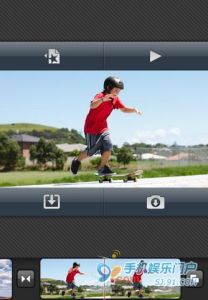 軟體截圖
軟體截圖安裝指南-圖文教程>>下載本站軟體及使用91手機助手的前提是您的iPhone手機或者iPad已經越獄,如果您的iPhone手機或者iPad還沒有越獄,請點擊查看越獄教程,按照步驟操作,輕鬆實現越獄。
1.安裝91手機助手:下載91手機助手(點擊下載),下載完成後雙擊圖示並根據提示進行安裝。
2.連線識別手機:用數據線將手機和計算機相連線,打開91手機助手,此時計算機螢幕會提示安裝或升級守護程式。安裝或升級完成之後手機助手就會識別到手機。
3.下載安裝軟體:點擊左側的程式管理按鈕,“最近更新”以列表頁形式展示的最新上架的軟體,或通過搜尋軟體名快速找到自己想要的軟體,點擊“下載安裝”按鈕直接下載並安裝至手機。
4.卸載軟體:點擊左側“已安裝軟體”可見剛才安裝的軟體列表,選中某個軟體或按住Ctrl鍵進行多選後點擊“卸載”按鈕,可刪除某個或批量卸載軟體。
5.安裝本地軟體:點擊左側的“安裝本地軟體”可選擇安裝pxl、ipa、deb三種格式的軟體包,選擇本地軟體包存儲位置並打開即完成安裝。
提示:瀏覽器或下載工具有可能把的下載的檔案後綴名為.zip,如果碰到這種情況將檔案重命名為.pxl後綴即可。

